VNC Viewer не можа да се свърже със сървъра
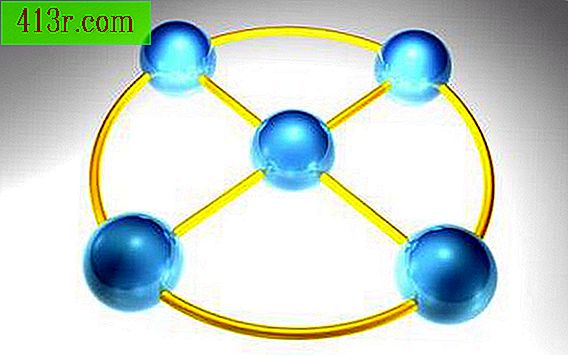
Стъпка 1
Кликнете върху "Старт" и изберете "Изпълни" (ако използвате Windows XP) или "Търсене" (ако използвате Windows Vista или 7). Въведете "cmd" в полето "Търсене" под "Run" и натиснете клавиша "Enter".
Стъпка 2
Напишете "netstat-bn" в командния ред и натиснете клавиша "Enter". Намерете услугата VNC и конфигурирания номер на порта. Ако услугата VNC не е в списъка, кликнете върху "Старт", след това върху "Изпълнение" (ако използвате Windows XP) или "Търсене" (ако използвате Windows Vista или 7). Въведете "services.msc" и натиснете "Enter". Намерете услугата VNC в прозореца, който се показва. Кликнете върху услугата VNC веднъж, кликнете върху връзката "Старт". Повторете връзката от VNC Viewer към VNC сървъра.
Стъпка 3
Напишете "ipconfig" и натиснете клавиша "Enter" на командния ред на машината VNC Server. Запишете IP адреса, който се показва на изхода. Въведете "xxxx :: 1234" в полето "VNC сървър:", заменете "xxxx" с IP адреса на VNC сървъра и "1234" с номера на VNC сървъра и натиснете "Enter". Ако VNC Viewer не се свърже правилно към VNC сървъра, преминете към следващата стъпка.
Стъпка 4
Конфигурирайте пренасочването на портове към рутера или защитната стена, която разделя сървъра VNC от интернет. Препращането на портове трябва да бъде конфигурирано да препраща получените заявки в номера на порта на VNC Server към IP адреса на VNC сървъра. Записвайте IP адреса на интернет интерфейса на защитната стена или маршрутизатора, когато конфигурирате пренасочването на портове. Въведете "xxxx :: 1234" в полето "VNC сървър:", замествайки "xxxx" с IP адреса на сървъра или маршрутизатора за сигурност и "1234" с номера на VNC сървъра и натиснете "Enter", Ако VNC Viewer не успее да се свърже с VNC сървъра, продължете със следващата стъпка.
Стъпка 5
Кликнете върху "Старт" и натиснете "Изпълни" (ако използвате Windows XP) или "Търсене" (ако използвате Windows Vista или 7), след това напишете "firewall.cpl" в полето "Търсене" или " Изпълнете. " Натиснете клавиша "Enter". Ще се покаже прозорецът за конфигурация на защитната стена на Windows
Стъпка 6
Кликнете върху раздела "Изключения", след което кликнете върху услугата VNC Server от списъка. Ако услугата VNC Server не е в списъка, кликнете върху "Добавяне на програма", след това изберете услугата VNC Server от списъка и кликнете върху "OK". Изберете услугата Server VNC Server и кликнете върху "OK".
Стъпка 7
Въведете "xxxx :: 1234" в полето "VNC сървър:", замествайки "xxxx" с IP адреса на защитната стена или маршрутизатора и "1234" с номера на порта на VNC. Натиснете клавиша "Enter". Ако VNC Viewer не се свърже правилно към VNC сървъра, продължете с следващата стъпка.
Стъпка 8
Деактивира компонента на антивирусната защитна стена (ако е инсталиран) на машината на VNC сървъра. Въведете "xxxx :: 1234" в полето "VNC сървър:", замествайки "xxxx" с IP адреса на защитната стена или маршрутизатора и "1234" с номера на порта на VNC. Натиснете клавиша "Enter". Ако VNC Viewer не се свърже правилно към VNC сървъра, преминете към следващата стъпка.
Стъпка 9
Кликнете върху "Старт" на компютъра VNC Viewer, изберете "Run" (ако използвате Windows XP) или "Search" (ако използвате Windows Vista или 7). Въведете "cmd" в полето "Търсене" или "Run", след това натиснете клавиша "Enter". Напишете "tracert xxxx", замествайки "xxxx" с IP адреса на компютъра на VNC сървъра или защитната стена или рутера, ако има такива, и натиснете клавиша "Enter". Резултатът трябва да показва всеки IP адрес на устройството между VNC Viewer и VNC Server. Ако изходът показва " *", преди да се покаже IP адресът на VNC сървъра или IP адреса на защитната стена или маршрутизатора, мрежовото устройство, представено от " *", може да се нуждае от преконфигуриране или да се подмени.







